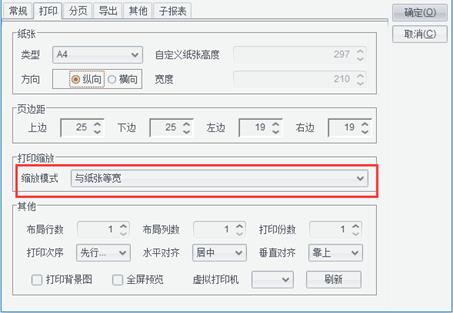打印设置
第一步:打开设计器
第二步:点击工具 - 数据源,连接数据源
第三步:打开报表2.2.1.rpx
第四步:设置打印属性
纸张与方向
在报表菜单中选择报表 - 报表属性,弹出报表属性窗口,选择“打印”标签,在这里我们可以设置纸张类型,页边距,打印缩放等,这里我们选择默认的纸张类型:A4,纸张方向为:纵向。点【确定】完成设置,如图:
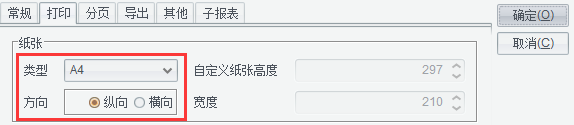
保存预览:
此报表保存为7.1.1.rpx,报表的预览效果如下图所示:
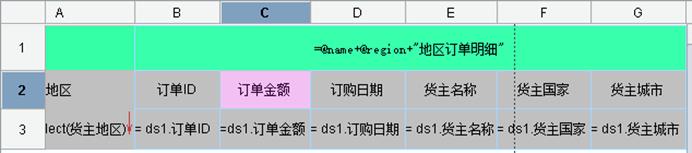
打印:
在报表菜单中选择文件 - 打印,即可弹出“打印报表”窗口。
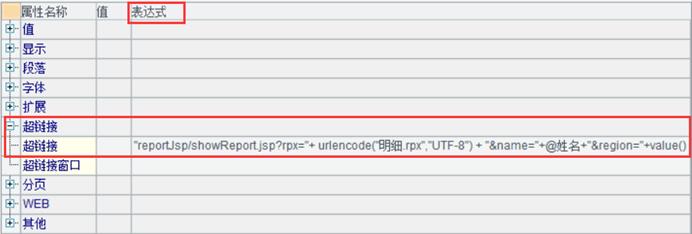
此时我们发现,由于报表比较宽,而纸张宽度不够,因此报表在打印的时候仅显示了一部分,我们要查看其它数据需要点击【下一页】才能看到,这样很不方便,那么我们一起做一点修改,让打印出来的报表更美观。
在报表菜单中选择报表 - 报表属性,弹出报表属性窗口,选择“打印”标签,在这里我们把纸张方向改为:横向。点【确定】完成设置,如图:

保存预览。
此报表保存为7.1.2.rpx,报表的预览效果如下图所示:

打印:

此时报表横向打印,整张报表便可以打印在一张纸上了。有人可能会问,如果希望报表依旧纵向打印,而且每页显示所有的列,我们如何来做呢?这里就用到了【打印缩放】功能,我们来看一下打印缩放是如何设置的:
打印缩放
在报表菜单中选择报表 - 报表属性,弹出报表属性窗口,选择“打印”标签,把“缩放模式”改为:与纸张等宽。点击【确定】完成设置,如图:

此报表保存为7.1.3.rpx,报表预览后打印如下图所示:
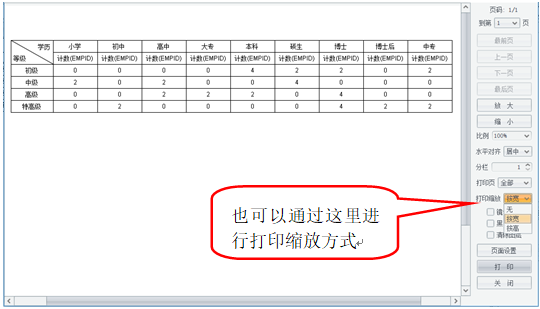
此时报表内容被按着纸的宽度做一定比例的缩小,可以完整的显示在报表中了。接下来我们修改一下页边距和对齐方向,让报表看起来更美观一点。
注:如果在报表属性的分页标签下,选择了按行分页,则该报表不允许进行缩放打印。
页边距与对齐
打开“报表属性”窗口,将“页边距”设为上边:20;下边:20;左边:10;右边10;“水平对齐”设为:靠左,“垂直对齐”设为:靠上。如图所示:

此报表保存为7.1.4.rpx,报表预览后打印如下图所示:
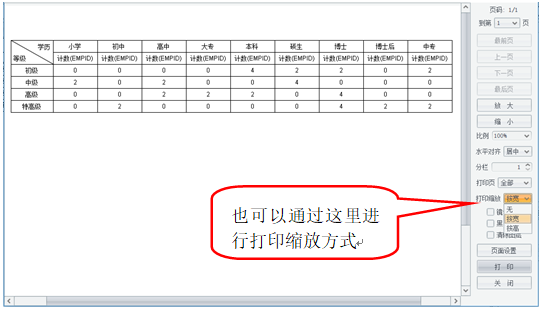
镜像打印
如果想打印出镜像效果,只需要在打印预览界面上勾选【镜像打印】即可。
在上述打印预览界面上,勾选【镜像打印】后,预览如下图所示。